XP系统怎么创建用户帐户?
编辑:bingyan2017-05-17 10:36:38来源于:未知点击:142次
有的用户家里只有一台电脑,因此同一台电脑可能被多个使用者使用,这样会给我们造成很大麻烦,因为会使得我们造成混乱,那么我们该怎么办呢?因此这时候我们可以创建新用户帐户,让多个用户同一台电脑使用不一样的界面。那么该怎么创建XP系统用户帐户呢?下面小编为大家介绍一下XP系统创建用户帐户的操作方法。
操作步骤:
1、打开开始菜单,点击“控制面板”,如下图所示:
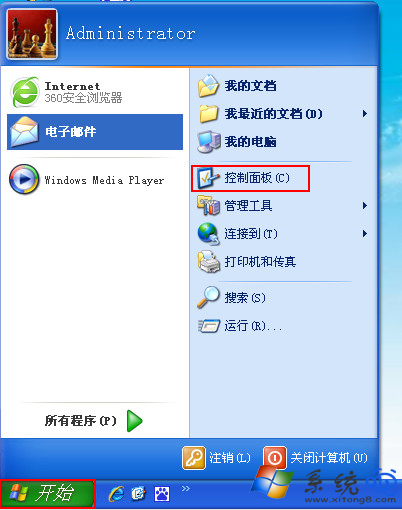
2、在弹出控制面板的窗口中,点击“用户帐户”,如下图所示:
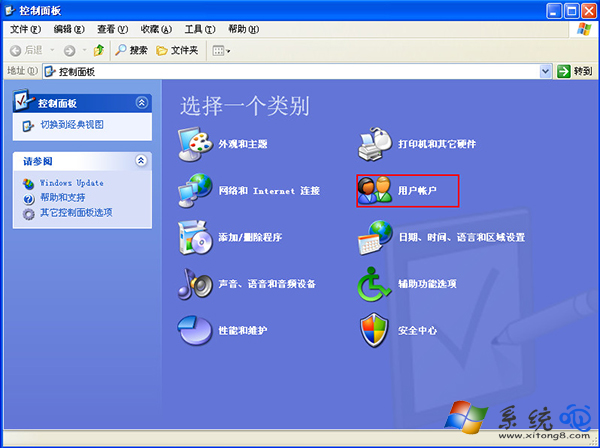
3、随后在弹出的用户账户的窗口中,选择“创建一个新帐户”,如下图所示:
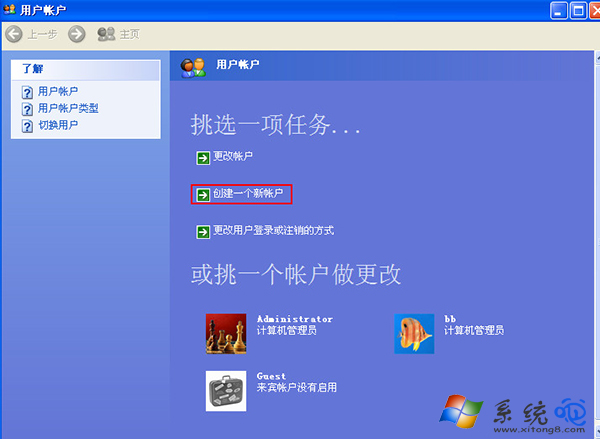
4、为新用户起名为wanxin(大家可以根据自已的喜好选择喜欢的名字),点击“下一步”按钮,如下图所示:
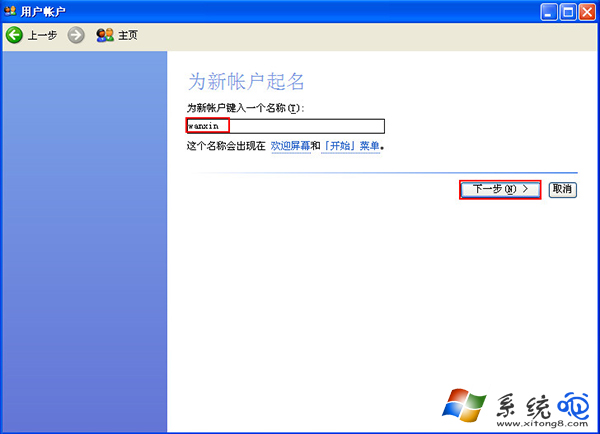
5、首先挑选一个帐户类型,接着选择“计算机管理员”,然后点击“创建帐户”,如下图所示:
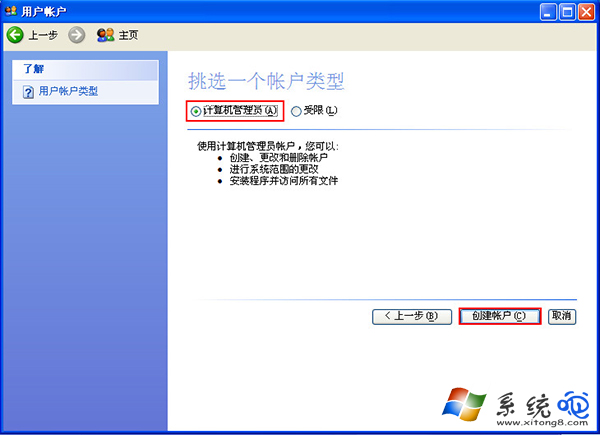
6、在用户帐户下方看到用户创建成功了,如下图所示:
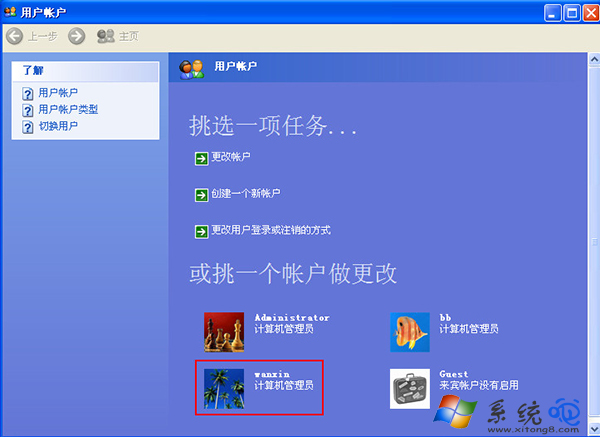
7、点击创建成功的用户,然后选择“创建密码”如下图所示:
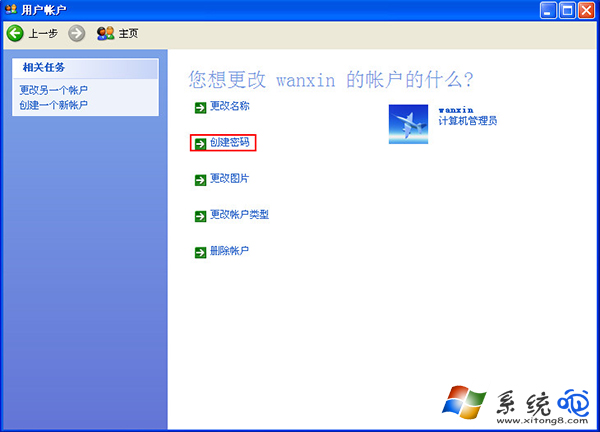
8、输入要创建的密码,然后点击“创建密码”即可,如下图所示:
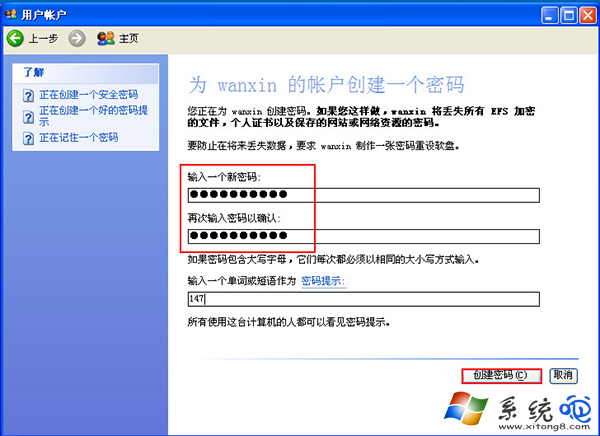
以上就是小编为大家介绍的XP系统创建用户帐户的操作方法,还不知道XP系统怎么创建用户帐户的用户,不妨尝试着以上的步骤操作试看看。
相关文章
-
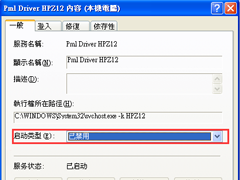
hpzipm12.exe是什么进程?WinXP关闭hpzipm12.exe进程的操作方法
hpzipm12.exe是什么进程?很多用户在使用WinXP系统的过程中,发现任务管理器中有一个名为“hpzipm12.exe”的进程,也不知道是否可以关闭?其实hpzipm12.exe是惠普打印机的驱动程序,...
2017/06/24 09:58:58 -
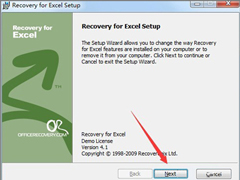
XP系统打开Excel表格都是乱码怎么解决?
Excel表格打开后变成乱码怎么解决呢?相信很多用户都有遇到这种情况吧,最近有位XP用户在反映打开Excel表格后表格内容都是乱码,遇到这种问题该怎么办呢?其实我们只要用recovery for...
2017/06/14 10:02:31
最新系统下载
-
 1
1大地系统WinXP系统32位稳定专业版 V2022.07
发布日期:2022-07-07人气:141
-
 2
2电脑公司Win7系统32位稳定旗舰版 V2022.07
发布日期:2022-07-07人气:133
-
 3
3电脑公司Win10系统64位定制稳定版 V2022.07
发布日期:2022-07-05人气:193
-
 4
4萝卜家园Win10系统64位强化游戏版 V2022.07
发布日期:2022-07-05人气:204
-
 5
5笔记本专用Win7系统32位免激活旗舰版 V2022.07
发布日期:2022-07-04人气:114
-
 6
6番茄花园Win10系统64位多驱动版 V2022.06
发布日期:2022-06-22人气:337
-
 7
7游戏专用Win10系统64位精选技术版 V2022.06
发布日期:2022-06-22人气:215
热门系统排行
-
 1
1深度技术 GHOST XP SP3 欢度国庆纯净版 V2016.10
发布日期:2016-10-12人气:16463
-
 2
2深度技术 GHOST WIN7 SP1 X64 优化正式版 V2016.09(64位)
发布日期:2016-09-13人气:13683
-
 3
3深度完美 GHOST XP SP3 极速纯净版 V2013.11
发布日期:2013-11-19人气:11241
-
 4
4系统之家 GHOST XP SP3 纯净版 V2014.12
发布日期:2014-12-25人气:8479
-
 5
5深度技术 Ghost Win7 Sp1 电脑城万能装机版 v2013.05
发布日期:2013-05-24人气:6934
-
 6
6深度技术 GHOST WIN7 SP1 X86 欢度国庆纯净版 V2016.10(32位)
发布日期:2016-10-02人气:6199
-
 7
7Windows 10 一周年更新1607官方正式版(64位/32位)
发布日期:2016-12-29人气:5828
热门系统教程
-
![用U盘装win7/XP系统的操作[图解]](http://img1.xitong8.com/uploads/allimg/110509/1_05091525495L9.jpg) 1
1用U盘装win7/XP系统的操作[图解]
发布日期:2011-05-07人气:3210522
-
 2
2大白菜万能U盘启动装系统的操作方法(U盘PE启动安装GHOST XP)图
发布日期:2011-05-18人气:1328819
-
 3
3用U盘(WinSetupfromUSB)装系统的步骤和注意事项
发布日期:2011-12-02人气:593072
-
 4
4图文详解U盘启动盘的制作全过程
发布日期:2012-04-12人气:560876
-
 5
5深入解析DNS解析失败发生的原因及解决方法
发布日期:2012-09-24人气:262575
-
 6
6怎么样的重装系统可以使电脑速度变快?
发布日期:2012-11-16人气:170338
-
 7
7一键U盘装系统下载 附U盘装系统教程
发布日期:2012-11-15人气:156210
